Windows 10 har mange innebygde sikkerhetsfunksjoner. Når du først konfigurerer det, må du velge et Windows-passord. Dessverre er de fleste ikke glade for dette eller bestemmer seg for å være late: de velger enkle ting som 12345 eller et kjæledyrs navn. Det er ikke noe trygt med dette. Jada, det kan være "enklere" eller "raskere", men det er definitivt ikke sikkert.
La oss si at din bærbare eller stasjonære er stjålet. Hvor raskt tror du tyven vil bryte gjennom det enkle passordet? De kan da få tilgang alt, inkludert all din lagrede bank- og betalingsinformasjon.
Før jeg viser deg hvordan du låser maskinen din, skal jeg vise deg hvordan du endrer passordet ditt til noe mye sikrere.
Slik endrer du passordet ditt for Windows 10
Klikk på Start knappen nederst til venstre på skjermen, og velg deretter den lille «Innstillinger» tannhjulikon.
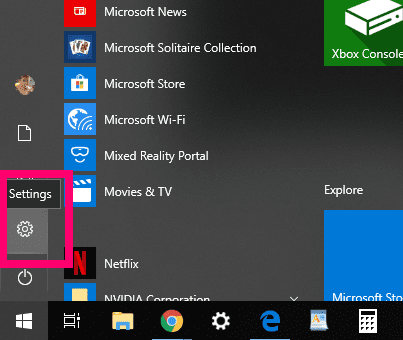
Klikk deretter på "Kontoer."
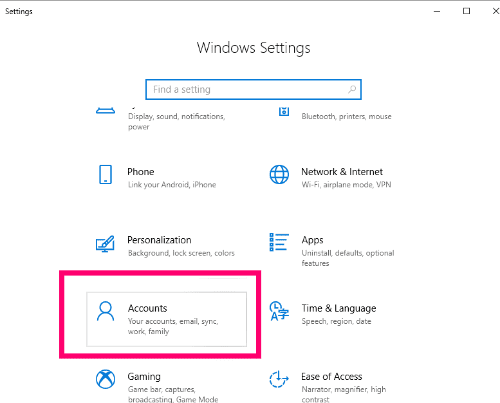
Velg til venstre "Påloggingsalternativer" for å åpne opp de ulike måtene du kan sette opp et passord. Du vil legge merke til at du kan endre passordet, velge et pin-nummer eller bruke et favorittbilde. Velg med omhu: uansett hvilket alternativ du velger, må det være sikkert. For denne opplæringen skal vi ganske enkelt endre passordet jeg allerede har satt opp på denne maskinen.
Klikk på boksen som sier "Endring" under "Endre kontopassordet ditt." En boks åpnes som ber deg angi gjeldende Windows-passord.
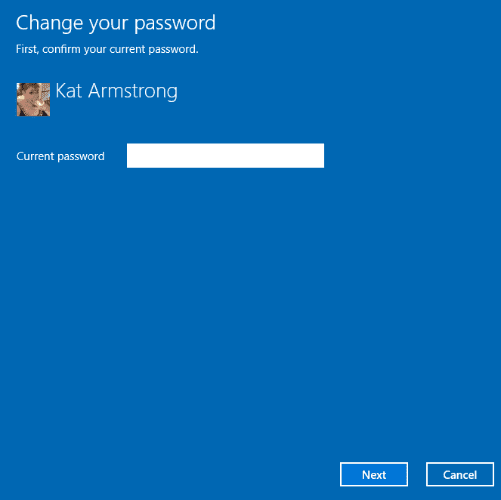
Den neste boksen vil få deg til å skrive inn ditt nye passord, bekrefte det og lage et passordtips. VENNLIGST lag noe som du vil huske, men er sikkert. Bruk en kombinasjon av store og små bokstaver, tall og symboler. Bruk aldri et barns eller kjæledyrs navn, eller din mors etternavn. Denne typen ting er lett å finne ut av hackere eller tyver.
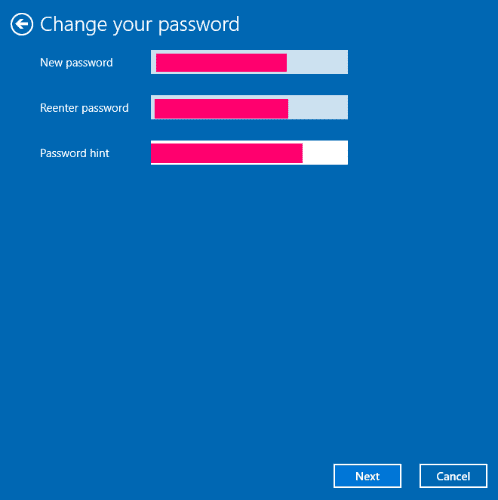
Igjen kan du velge "Bildepassord" alternativ, i stedet: bare klikk "Legge til" under "Logg på Windows med et favorittbilde." Den vil først be deg om å bekrefte ditt nåværende Windows-passord.
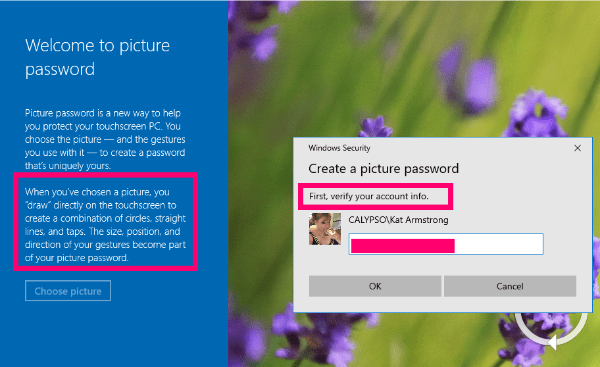
Det neste du vil gjøre er å velge et bilde fra datamaskinen din... men det er ikke alt. Når du gjør det, vil du bli bedt om å trykke og "tegne" på bildet for å lage et spesifikt mønster av rette linjer og sirkler på toppen av bildet. Denne metoden er faktisk mye sikrere enn et enkelt passord, men du må kunne huske hvor du trykket og tegnet!
Nå som du har låst datamaskinen med et flott passord eller bilde, la oss se på hvordan du raskt kan låse datamaskinen når du må gå bort fra den.
Slik låser du Windows 10 raskt
- Slå den "Windows" nøkkelen og "L" nøkkel samtidig. Datamaskinen vil være låst til du skriver inn passordet ditt.
- Slå den "CTRL,""ALT" og «DEL» nøklene alle sammen. Klikk på menyen som dukker opp "Låse" alternativ.
- Klikk på "Start" knappen nederst til venstre på skjermen. Når menyen dukker opp, velg brukerikonet eller bildet og klikk "Låse."
Hva mer kan jeg hjelpe deg med når det gjelder å sikre Windows 10 fra nysgjerrige øyne for deg?
Lykke til med sikker databehandling!